- gdi32full.dllが見つかりません/見つかりません そのファイルが破損しているか欠落している(見つからない)場合、エラーが発生します。
- gdi32full.dllクラッシュ 問題は難しいことではありませんが、ドライバーを更新することから始める必要があります。
- 専用の修復ソフトウェアを使用して、この問題を自動的に解決することもできます。
- Windows 10のgdi32full.dllエラーは、行コマンドツールを使用して修正することもできます。

- RestoroPC修復ツールをダウンロードする 特許技術が付属しています(特許が利用可能 ここに).
- クリック スキャン開始 Windowsの問題(DLLファイルの破損や欠落を含む)を見つけるため
- クリック 全て直す コンピュータのパフォーマンスとセキュリティに影響を与える問題を修正する
- Restoroはによってダウンロードされました 0 今月の読者。
gdi32full.dllファイルは DLL (ダイナミックリンクライブラリ)ソフトウェア間で共有。 この特定のDLLファイルは、WindowsのMicrosoft Graphics DeviceInterfaceの一部です。
そのため、gdi32full.dllは、ビデオディスプレイやプリンターでのグラフィックスやフォーマットされたテキストの利用にとって重要です。
gdi32full.dllが見つからないエラーは、そのファイルが何らかの方法で破損している場合、またはエラーメッセージが強調表示されている場合に発生するエラーです(見つかりません)。
完全なエラーメッセージには次のように記載されています。
gdi32.dllが見つからなかったため、このアプリケーションを起動できませんでした。 アプリケーションを再インストールすると、この問題が解決する場合があります。
または、エラーメッセージに、gdi32.dllが見つからなかったためにコードの実行を続行できないことが示されている場合もあります。 その結果、ユーザーはWindowsで1つ以上のプログラムを実行できません。
これらは、gdi32full.dllエラーを修正できるいくつかの解決策です ウインドウズ10.
gdi32full.dllエラーを修正するにはどうすればよいですか?
- グラフィックカードドライバを更新します
- サードパーティの修復ソフトウェアを使用する
- システムファイルチェッカーでファイルをスキャンします
- gdi32full.dllエラーを返すプログラムを再インストールします
- クリーンブートWindows10
- レジストリをスキャンする
- Windows10を復元ポイントにロールバックします
1. グラフィックカードドライバを更新します
gdi32full DLL 古くなっているか破損していることが原因である可能性があります デバイスドライバ.
gdi32full.dllはMicrosoftグラフィックスデバイスインターフェイスの一部であるため、グラフィックカードドライバーは、エラーを修正するために更新が必要な可能性が最も高いドライバーです。
ただし、修正するために更新する必要がある他のドライバーもある可能性があります gdi32full.dllがありません エラー。
そのため、次のようなドライバアップデータプログラムを利用する方がよい場合があります。 DriverFix、更新または修正が必要なドライバーが強調表示されるためです。

下のボタンを使用してソフトウェアをインストールした後、 打ち上げ アプリ。 ソフトウェアは自動的にPCをスキャンし、終了すると、検出した古いドライバーを一覧表示します。
次に、を押すことができます 更新 各アイテムの横にあるボタンをクリックするか、ドライバーを一括更新することを選択できます。

DriverFix
DriverFixですべてのドライバーを更新することにより、Windowsシステムエラーを回避し、重要なソフトウェアを最高の状態に保ちます。
2. サードパーティの修復ソフトウェアを使用する
この問題の簡単な解決策は、DLLファイルを単に置き換えることですが、それは思ったほど簡単ではありません。 これは、ランダムなWebサイトからファイルを取得して、プログラムにコピーすることはできないためです。
DLLファイルはマルウェアを運ぶ最も影響を受けやすいファイルであり、PCにインストールするだけで不正行為者のゲームをプレイするだけです。
その仕事に特化したソフトウェアを使用する方がはるかに安全で迅速であり、特に非常に使いやすいです。

Restoro は、組み込みの自動システムと機能的なDLLでいっぱいのオンラインライブラリを使用して、PCで破損または損傷している可能性のあるファイルを置き換え、修復する、信頼性の高いサードパーティのDLLフィクサーです。
PCの問題を解決するために必要なのは、PCを起動し、画面に表示されるだけです。 他のすべてはソフトウェアの自動化によってカバーされているため、プロセスを開始するための指示 プロセス。
これは、Restoroを使用してレジストリエラーを修正する方法です。
- Restoroをダウンロードしてインストールします.
- ソフトウェアを起動します。
- 安定性の問題やマルウェアの可能性がないかPCをスキャンするのを待ちます。
- 押す 修理を開始.
- すべての変更を有効にするためにPCを再起動します。
このプロセスが完了すると、PCは新品同様になり、BSoDエラー、応答時間の遅延、またはその他の同様の問題に対処する必要がなくなります。
⇒ Restoroを入手する
免責事項:このプログラムは、いくつかの特定のアクションを実行するために、無料バージョンからアップグレードする必要があります。
3. システムファイルチェッカーでファイルをスキャンします
- 検索する cmd Windowsサーチでクリックします 管理者として実行 下 コマンド・プロンプト 昇格された権限でアプリを起動します。

- 開始する前に SFC スキャンし、次のように入力して、Enterキーを押します。
DISM.exe / Online / Cleanup-image / Restorehealth - 次に、 sfc / scannow、を押して 戻る キー。

- スキャンが完了すると、プロンプトに次のように表示される場合があります。 Windows Resource Protectionは破損したファイルを検出し、正常に修復しました。
- WRPがファイルを修復した場合は、Windowsを再起動します。
4. gdi32full.dllエラーを返すプログラムを再インストールします
- 開いた インクルード Win + Xメニュー と選択します 実行.
- 入る appwiz.cpl [ファイル名を指定して実行]のテキストボックスで、 OK.
- 再インストールする必要のあるプログラムを選択し、を押します アンインストール ボタン。
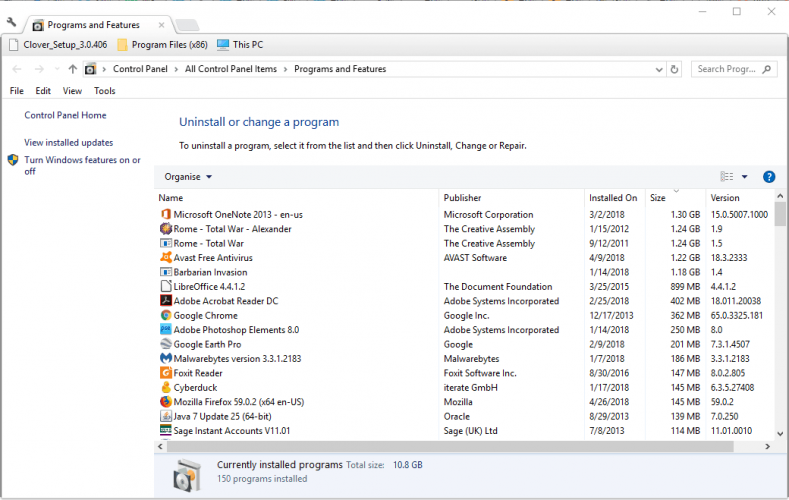
- クリック はい 追加の確認を提供します。
- ソフトウェアをアンインストールした後、Windowsを再起動します。
- 次に、最新バージョンのセットアップウィザードを使用してプログラムを再インストールします。 ソフトウェアのWebサイトから最新バージョンをダウンロードします。
5. クリーンブートWindows10
- を押します Windowsキー+ R 開くホットキー 実行 アクセサリー。
- 入力 msconfig テキストボックスで、を押します OK ボタン。
- クリック サービス タブ。

- を選択 すべてのMicrosoftサービスを非表示にする チェックボックスをオンにして、を押します すべて無効にする ボタン。
- 次に、 一般 タブ。
- クリック スタートアップのオプションを選択 ラジオボタン。
- 選択を解除します スタートアップアイテムを読み込む チェックボックス。
- 両方を選択します システムサービスのロード そして元のブート構成を使用する オプション。
- を押します 適用する そして OK ボタン。
- 次に、を押します 再起動 のボタン システム構成 開くダイアログボックスウィンドウ。
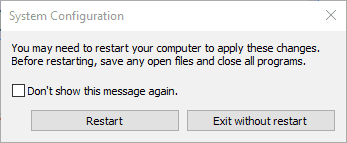
6. レジストリをスキャンする
- ダウンロード CCleaner, 次に、セットアップウィザードを開いて、ソフトウェアをインストールします。
- CCleanerを起動してクリックします レジストリ。

- CCleanerのレジストリスキャナーには、 共有DLLがありません チェックボックス。 それと他のレジストリチェックボックスを選択し、を押します 問題をスキャンする ボタン。
- を押します 選択された問題を修正 レジストリを修復するためのボタン。
- 選択するはい レジストリのバックアップを求められたときですが、おそらくバックアップする必要はありません。
- クリック 選択したすべての問題を修正する さらに確認を提供します。
無効なレジストリエントリは、 gdi32full.dllがありません エラーメッセージ。 レジストリスキャナーユーティリティを使用して、無効なDLLレジストリエントリを修正できます。
たくさんあります 選択するレジストリユーティリティ、しかしフリーウェア CCleaner 巨大なユーザーベースを持つものです。 上記のように、フリーウェアのCCleanerを使用してレジストリをスキャンできます。
7. Windows10を復元ポイントにロールバックする
- 開いた 実行 とともに Windowsキー+ R ホットキー。
- 入力 rstrui、を押して OK ボタン。
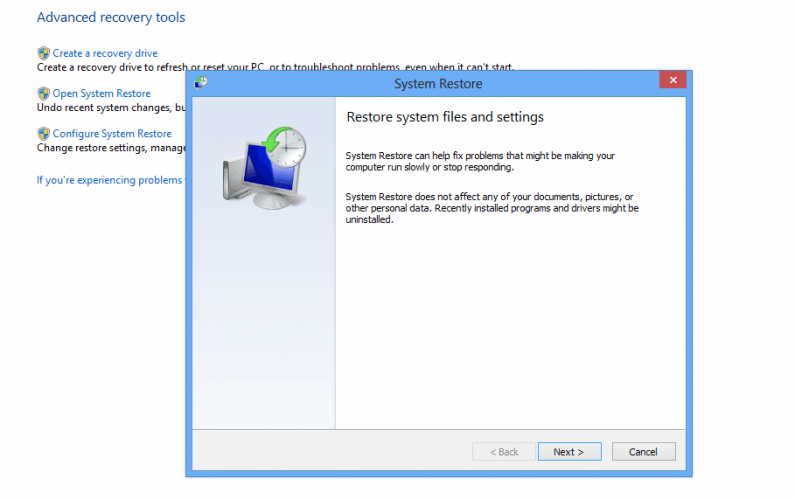
- クリック 次 のボタン システムの復元 窓。
- を選択 より多くの復元ポイントを表示する オプションをクリックし、リストされた復元ポイントからWindowsをロールバックする日付を選択します。

- あなたは押すことができます 影響を受けるプログラムをスキャンする ボタンをクリックして、復元ポイント用にアンインストールされたプログラムを確認します。
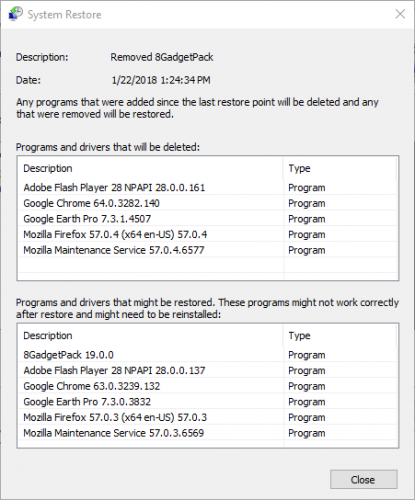
- 選択した復元ポイントを確認するには、を押します。 次 そして 終了 ボタン。
クリーンブート後にソフトウェアを開いたときにgdi32full.dllシステムエラーが発生しない場合は、サードパーティのバックグラウンドプログラムが原因である可能性があります。
それがどのプログラムかわからない場合は、 システムの復元 選択した復元ポイントの後にインストールされたすべてのソフトウェアを削除するツール。
このユーティリティを使用すると、デスクトップまたはラップトップでgdi32full.dllの欠落の問題がなかった時間にWindowsをロールバックできます。
したがって、欠落しているgdi32full.dll欠落エラーを実行可能に修正できる多数の解決策があります。 修正に関する徹底的な記事もあります DLLファイルがありません、チェックアウトする必要があります。
最後の手段として、Windows10を工場出荷時の状態にリセットまたは再インストールすることもできます。 見る この郵便受け Windows10を工場出荷時にリセットする方法の詳細については。
他の提案がある場合、またはこのガイドがgdi32full.dllの欠落エラーの修正に役立った場合は、以下の専用セクションにコメントを残してください。
よくある質問
Gdi32full.dllは、GDIクライアントDLLファイルです。 DLLエラーが発生した場合は、 Windows10のDLLエラーを修正するためのこのエキスパートガイド.
Gdi32full.dllは、Microsoft Office Access 2010、2014、およびWindows10システムにあります。 お使いのコンピュータにDLLがない場合は、ブックマークしてください 不足しているDLLの問題を修正するためのこの素晴らしいガイド.
最初にすべきことは、SFCスキャンを実行することです。 それでも問題が解決しない場合は、 Gdi32full.dllエラーを修正するためのステップバイステップガイド.


